microsoft edge怎么显示反馈按钮?microsoft edge显示反馈按钮方法
时间:2022-10-26 22:13
今天小编带来了microsoft edge显示反馈按钮方法,想知道怎么做的小伙伴来看看接下来的这篇文章吧,相信一定会帮到你们的。
microsoft edge怎么显示反馈按钮?microsoft edge显示反馈按钮方法
1、首先打开microsoft edge进入主界面。

2、然后进入microsoft edge后点击右上角的更多。
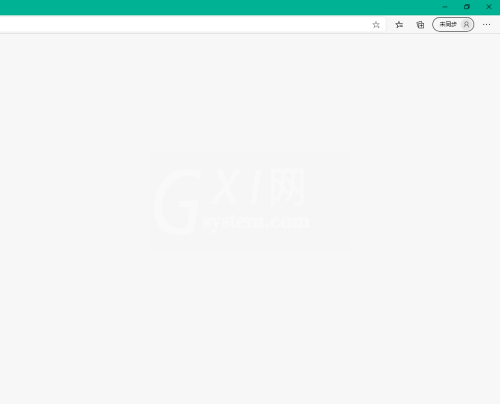
3、选择设置。
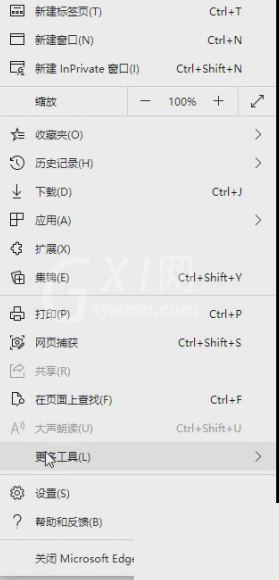
4、接着进入设置,选择外观。
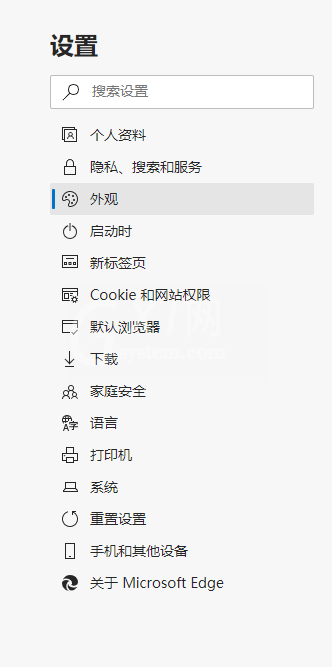
5、最后找到自定义浏览器,显示反馈按钮。
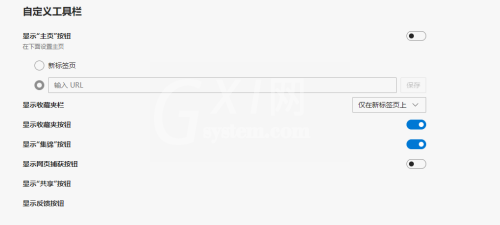
谢谢大家的观看,更多精彩教程请关注Gxl网!



























